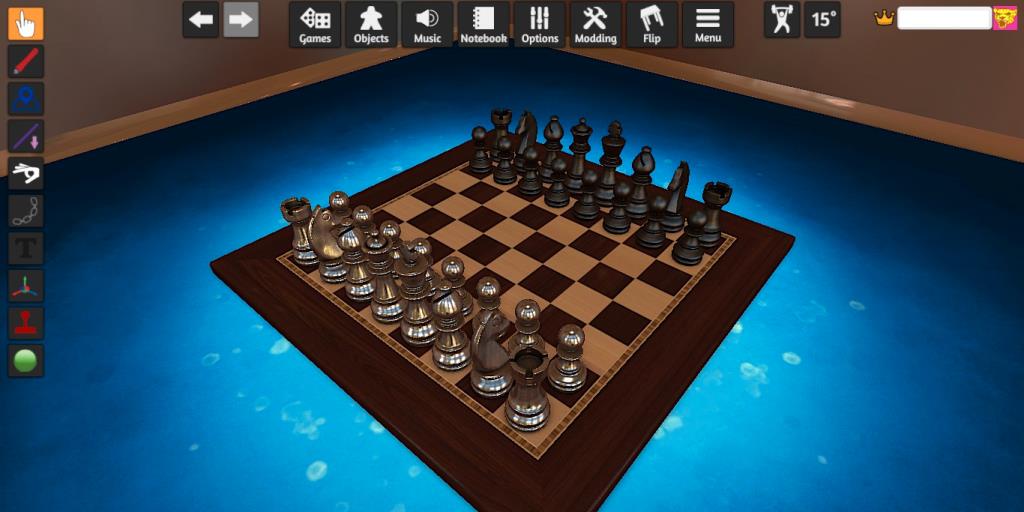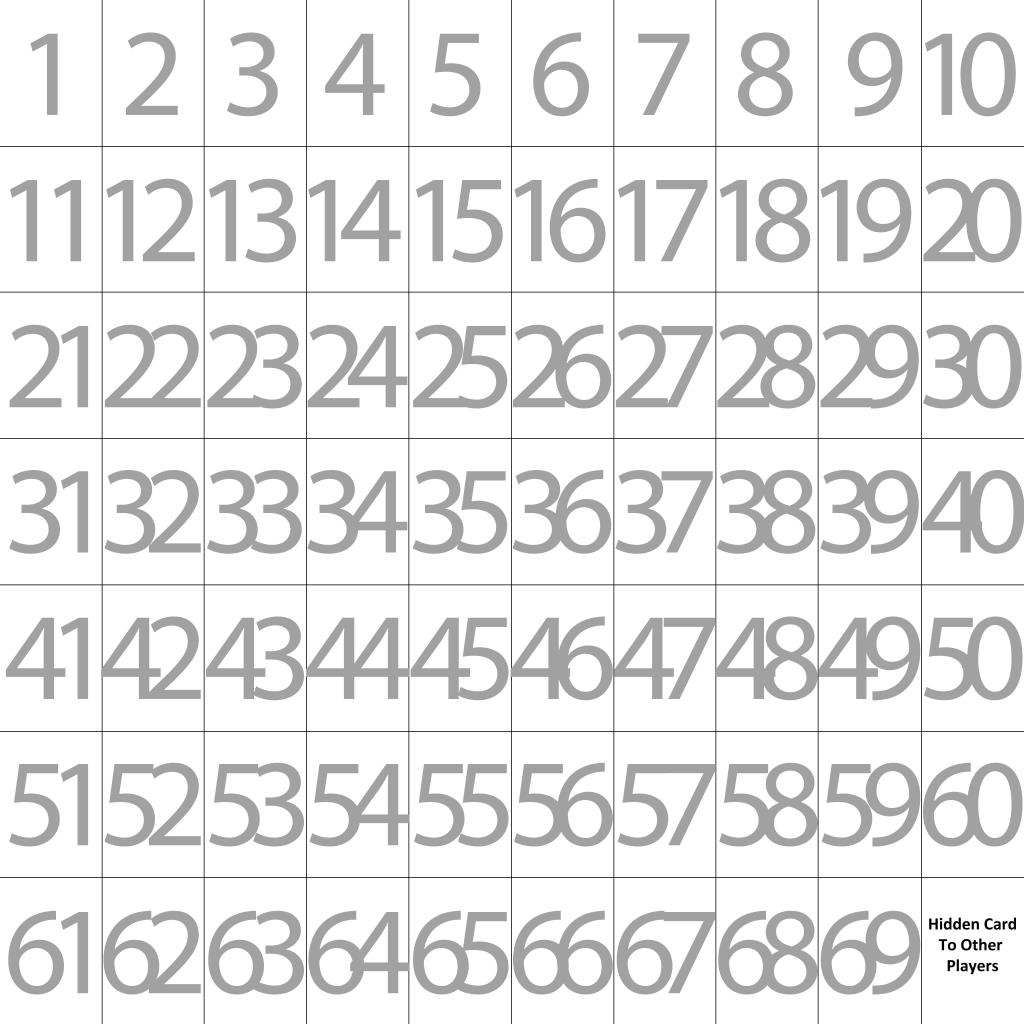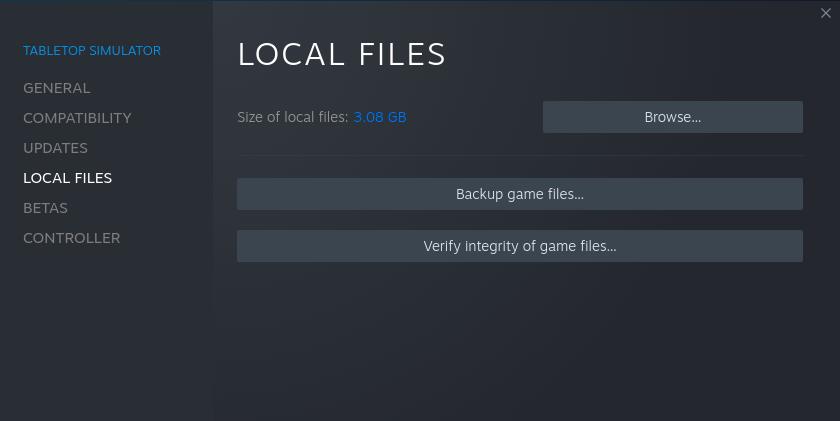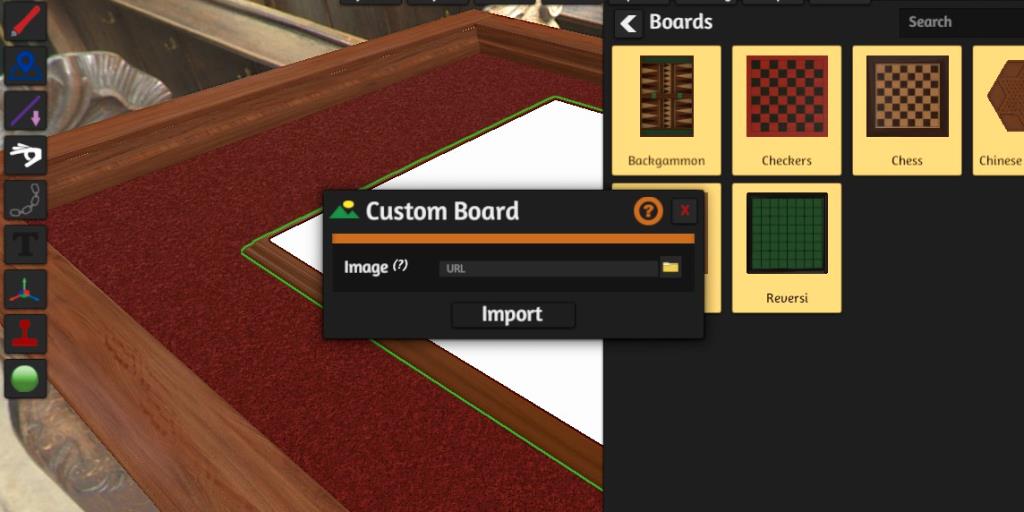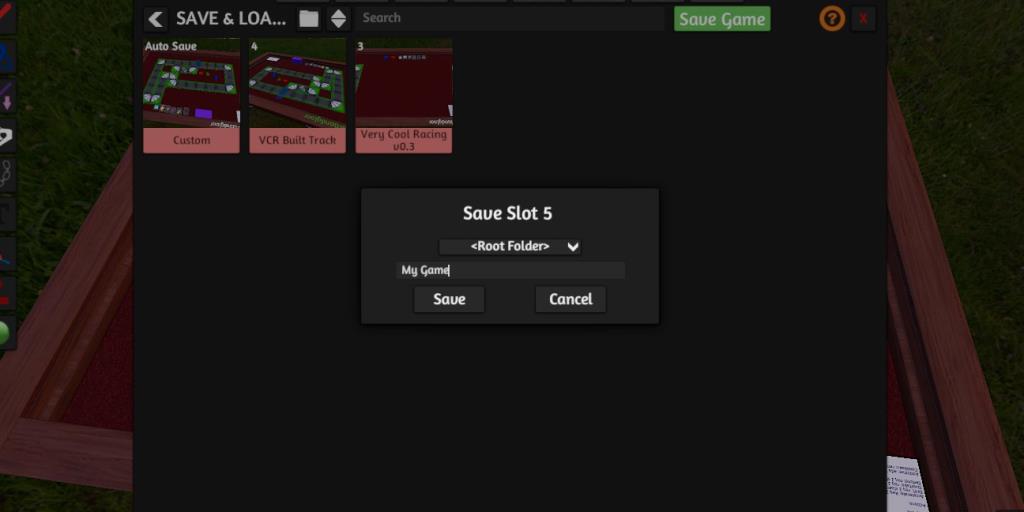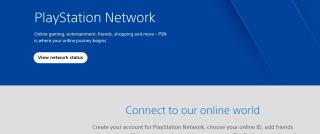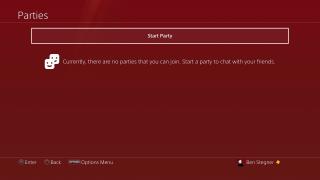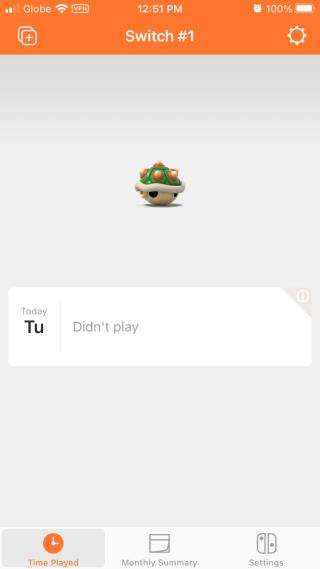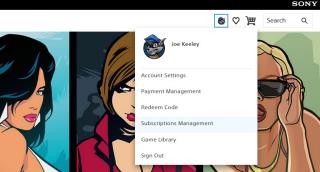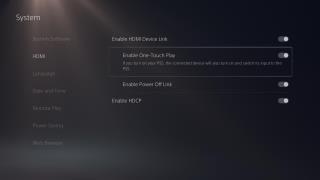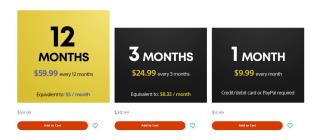Hiç arkadaşlarınızla Tabletop Simulator'da (TTS) oynamak için bir oyun yaratmayı düşündünüz mü? Veya belki de oyunların prototipini yapmak ve bunları çevrimiçi olarak test etmek isteyen bir masa üstü oyun geliştiricisisiniz.
TTS'nin çok yönlü oyun ortamından yararlanmak için daha iyi bir zaman olmamıştı. Bugün size bunu nasıl yapacağınızı öğreteceğiz.
Masaüstü Simülatörü Nedir?
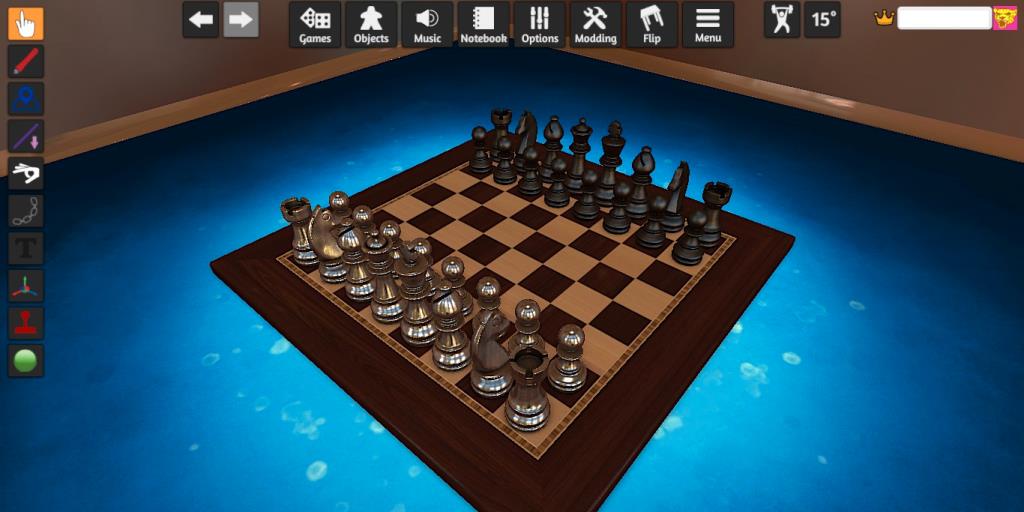
Bilmeyenler için, Tabletop Simulator (TTS), yerel veya çevrimiçi masa oyunları oynamak için 3D bir ortam sağlar. Arkadaşlarla çevrimiçi masa oyunları oynamanın harika bir yolu haline geldi .
TTS'deki oynanabilir oyunlar arasında poker, dama, Dungeons & Dragons, mini golf ve hatta en yeni masa oyunlarından her şey bulunur. Oynamak istediğiniz herhangi bir oyun, genellikle DLC olarak veya topluluk atölyesinde bulunur.
Neden Masaüstü Simülatörü Kullanmalısınız?
Daha önce fiziksel bir masa oyunu yaratmayı denediyseniz, sadece oyun öğeleri oluşturmanın değil, aynı zamanda oyunu ince ayar yapmaya veya gözden geçirmeye karar verdiğinizde bunları değiştirmenin veya değiştirmenin ne kadar zaman alıcı olabileceğini bilirsiniz.
TTS'de, bir nesnenin renginden ağırlığına kadar her şey bir fare tıklamasıyla değiştirilebilir, bu da revizyon sürecini sorunsuz ve ağrısız hale getirir.
Ek olarak, oyununuzu canlı olarak yayınlamak ve sosyal medyada ve akış platformlarında göstermek kolaydır.
Başlamak için Neye İhtiyacınız Var?
Başlamadan önce aşağıdakilere ihtiyacınız olacak:
- Steam kullanıcı hesabı
- Bilgisayarınızda yüklü olan Masaüstü Simülatörü
- Pano ve kart tasarımlarınızın JPG görüntüleri
İndirin: Steam'de Masaüstü Simülatörü (19,99 $)
Oyun öğelerini tasarlamak en iyi şekilde yazılımları açıklayarak veya daha önce yapmış olduğunuz fiziksel kartların görüntülerini tarayarak yapılır. Sadece JPG uzantılarına sahip olduklarından ve ayrı ayrı kaydedildiklerinden emin olun.
Tahtalar ve Oyuncu Paspasları Oluşturma
Panolarınızı ve diğer 2B nesneleri tasarlarken, çözünürlüğün, kaliteden ödün vermeden doğru boyutlandırabilmeniz için yeterince yüksek olduğundan emin olun. TTS, içe aktardığınızda otomatik olarak boyutlandıracak ve tam olarak istediğiniz gibi yeniden boyutlandırabileceksiniz.
İlgili: En İyi Ücretsiz Tarayıcı Tabanlı Adobe Illustrator Alternatifleri
Kart Oluşturma
TTS'deki kartların üç yönü vardır: kart yüzü, kart arkası ve gizli kart (kartın bir oyuncunun elindeki diğerlerine nasıl görüneceği). Bunların her biri için tasarımlara ihtiyacınız olacak, ancak bunun yerine gizli kartı basitçe kartın arkası yapma seçeneğiniz var.
Kart Yüzleri Oluşturun ve Düzenleyin
Her kartı tek tek almak yerine, kartlarınızın tamamını veya çoğunu tek bir deste olarak içe aktarmak en iyisidir.
Bir deste oluşturmak için her tasarımı kopyalayıp 7x10'luk bir kart sayfasına yapıştırın. Aşağıdaki gibi bir şablon kullanmak başlamanıza yardımcı olacaktır.
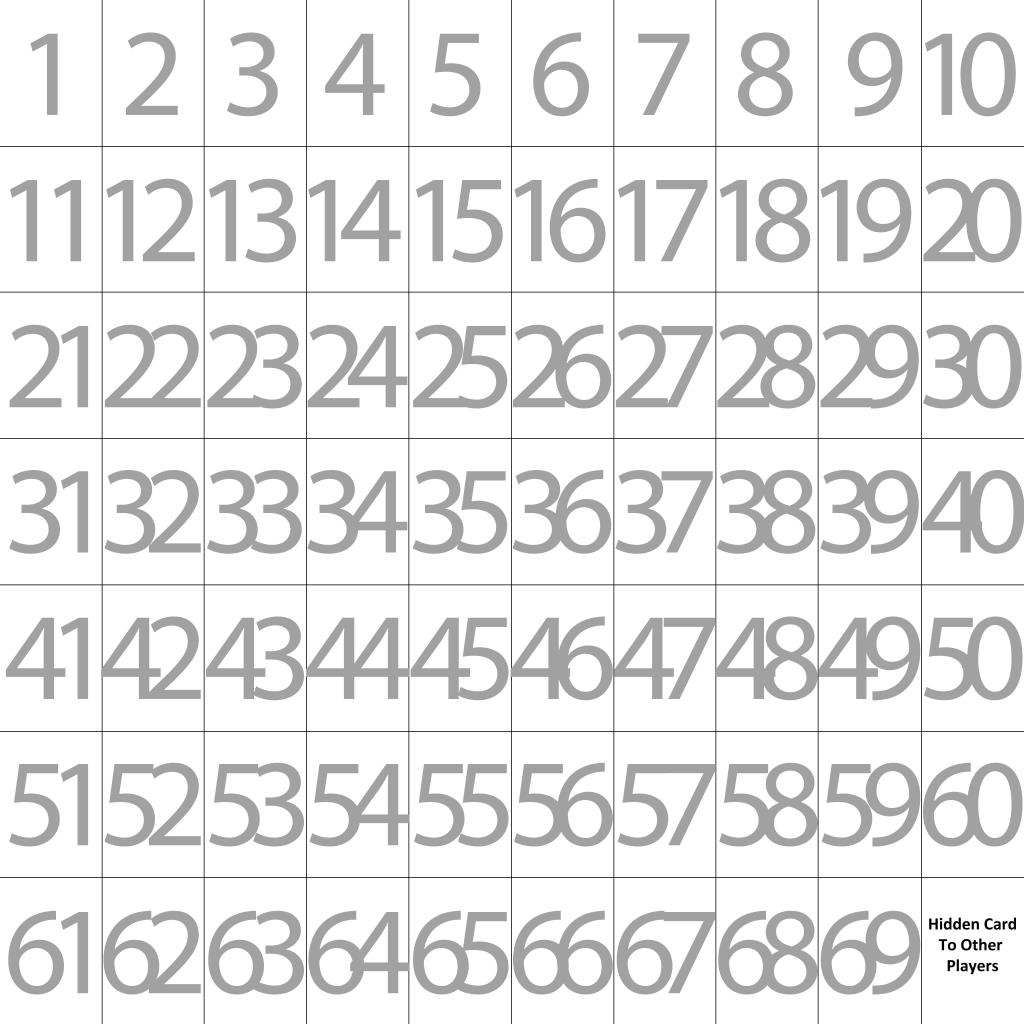
Şablon, destenizdeki her kart için yuvaları tanımlayarak bir seferde 69 adede kadar kartı içe aktarmanıza olanak tanır. Bu kadar çok ihtiyacınız yoksa, yuvaları boş bırakabilirsiniz ve daha fazlasına sahipseniz, içe aktardıktan sonra desteleri birleştirebilir veya kartları çoğaltabilirsiniz.
Ancak, bu şablonu kullanmak zorunda değilsiniz. Bir kart sayfası aslında herhangi bir boyutta olabilir ve TTS bunu otomatik olarak 7x10'luk bir ızgaraya böler.
Size kolaylık sağlamak için, yukarıdaki şablon ve bir kare kart şablonu, TTS yerel dosya dizininizde mevcuttur.
Yerel dosyalarınızın nerede olduğundan emin değilseniz, bunları TTS için Özellikler menüsünü açarak Steam kitaplığınızda bulabilirsiniz . Yerel Dosyalar sekmesini seçin ve Gözat'a tıklayın .
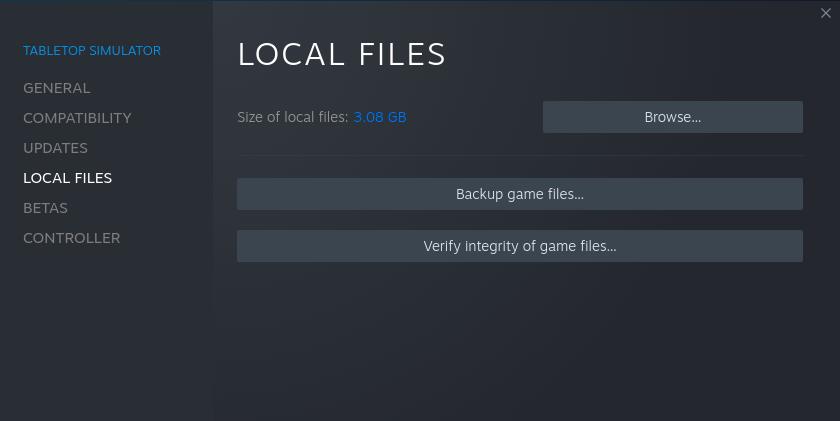
Kart Arkaları
Tüm destenin arkası için yalnızca bir tasarım istiyorsanız, ihtiyacınız olan tek şey tasarımın tek bir JPG görüntüsüdür; kart sayfası gerekli olmayacaktır.
Destenizin birden fazla benzersiz arka yüzü olacaksa, ilk kart sayfanızdaki yüz tasarımlarına karşılık gelen arka tasarımlara sahip ek bir kart sayfası oluşturmanız gerekir. Birinci yuvadaki yüz tasarımı için, belirtilen arka yüzünü arka sayfanızın birinci yuvasına yerleştirin. İkinci yüz için, arkasını ikinci yuvaya yerleştirin ve bu şekilde devam edin.
Gizli Kartlar
Şablonda "Diğer Oyunculara Gizli Kart" etiketli kart sayfasının 70 numaralı yuvasına, bu destedeki kartlar bir oyuncunun elindeyken rakiplerinize görünmesini istediğiniz tasarımı yerleştirin. Bu, geleneksel olarak düz siyah veya beyazdır veya güvertenin arka tasarımına sahiptir.
İlgili: En Sevdiğiniz Video Oyunlarına Dayalı Olarak Oynamanız Gereken Masa Oyunları
Öğeleri İçe Aktarma
Artık tahtalarınızı ve destelerinizi oluşturduğunuza göre, içe aktarmaya başlamaya hazırsınız.
Oyununuzla birlikte bir sunucu barındırmadan önce, tek oyunculu bir oyun başlatmanız ve öğeleri önceden içe aktarmanız faydalı olacaktır. Ardından kurulumu kaydedebilir ve oyuncular geldiğinde hemen başlamaya hazır olabilirsiniz.
TTS'yi başlatın ve Oluştur'a tıklayın ve ardından ortamı oluşturmak için Tek Oyunculu'yu seçin . TTS tarafından oluşturulan tüm öğeleri silin ve oyununuzun oynanmasını istediğiniz masayı seçin.
Ortam hazır olduğunda, üst menüdeki Nesneler düğmesini tıklayın ve ardından Özel kategorisini seçin .
Tahtalar ve Oyuncu Paspasları
Seç Kurulu dan özel menü ve masaya Eğer kurulu görünmesini istediğiniz yerde tıklayın. Pano içe aktarma iletişim kutusunu açmak için herhangi bir yeri sağ tıklayın.
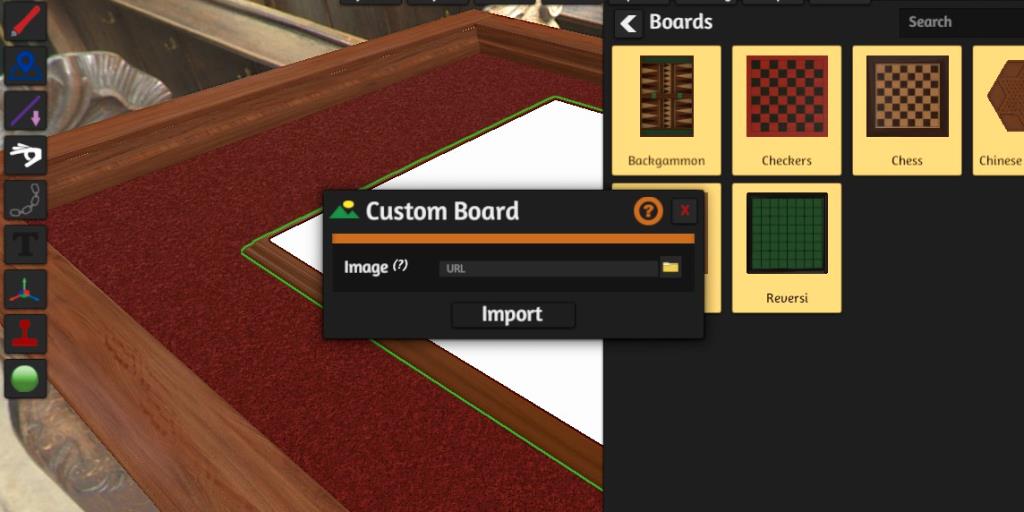
Pano resminize göz atın ve TTS, onu Steam Cloud hesabınıza yüklemek mi yoksa yerel bir dosya tutmak mı istediğinizi soracaktır. Oyununuzu çevrimiçi veya farklı bir cihazda oynamayı planlıyorsanız, dosyaları buluta yükleyin.
İsteğe bağlı olarak resimlerinizi Dropbox, Photobucket veya Imgur gibi başka bir ana bilgisayara yükleyebilir ve URL'yi buraya yapıştırabilirsiniz. Ancak harici ana bilgisayarlar daha az güvenilirdir ve önerilmez.
Steam Bulutunuza yüklediğinizde, TTS sizden ona bir dosya adı vermenizi isteyecektir. Yükleme tamamlandığında, İçe Aktar'ı tıklayın .
Tahta içe aktarıldığında, artık klavyenizdeki - ve + tuşlarıyla küçültebilir veya büyütebilirsiniz . Oyun sırasında yanlışlıkla hareket etmemesi için yerine kilitlemek için tahtaya sağ tıklayın ve Geçişler altında Kilitle'ye tıklayın .
Kart Desteleri
Gelen Özel Nesne menüsünden tıklayın Deck . Destenin görünmesini istediğiniz masada herhangi bir yere tıklayın ve ardından içe aktarmayı başlatmak için sağ tıklayın.

Ayarları aşağıdaki gibi yapın:
- Tür: Normal bir yuvarlak köşeli dikdörtgen karttan farklı olarak aklınızda belirli bir şekil varsa bunu değiştirin.
- Yüz: Click Gözat Yerel Dosyalar düğmesi ve yüzünüzü kart sayfasını bulabilirsiniz. Yine, yerel dosyalar veya dışarıdaki ana bilgisayarlar yerine Steam Bulut seçeneğini öneriyoruz.
- Benzersiz Sırtlar: Destenizin birden fazla sırt tasarımı olacaksa bu seçeneği işaretleyin ve ardından arka kart sayfanızı Geri kutusuna yükleyin . Tüm güverte için tek bir tasarım kullanıyorsanız, bunun yerine arka tasarımınızı yükleyin.
- Genişlik ve Yükseklik: Standart dikdörtgen kart 10x7'den farklı bir oran kullandıysanız bunu ayarlayın.
- Sayı: Bunun, içe aktardığınız kart sayısıyla eşleştiğinden emin olun.
- Sideways: Bu, TTS'deki Alt Zoom işlevinin yönünü değiştirir . Kartın yan görünmesini istemiyorsanız, işaretlemeden bırakın.
- Arka Gizli: Kartlarınızın gizli görünümünün sadece kartların arka yüzü olmasını istiyorsanız bunu işaretleyin.
Ayarlarınız doğru olduğunda, İçe Aktar'ı tıklayın . Desteniz masada görünecek ve karıştırmaya ve dağıtmaya başlayabilirsiniz.
Kartlarınızın sıralamaya yardımcı olacak adlara sahip olmasını istiyorsanız, tek bir karta sağ tıklayın ve Ad öğesine tıklayın .
Diğer Oyun Öğelerini İçe Aktarma
Diğer 2B nesneleri içe aktarmak, panoları içe aktarma işlemine benzer. TTS'nin Nesneler menüsünde kullanıma hazır zar ve figürinler gibi birçok ortak oyun unsuruna sahip olduğunu unutmayın .
Kullanmak istediğiniz özel 3B öğeleriniz varsa, TTS'nin 3B modelleri içe aktarma kılavuzunu izleyin .
Komple Bir Oyunu Kaydetme
Bileşenleri ilk kurulum durumunda düzenledikten sonra , üst menüdeki Oyunlar düğmesine tıklayın.
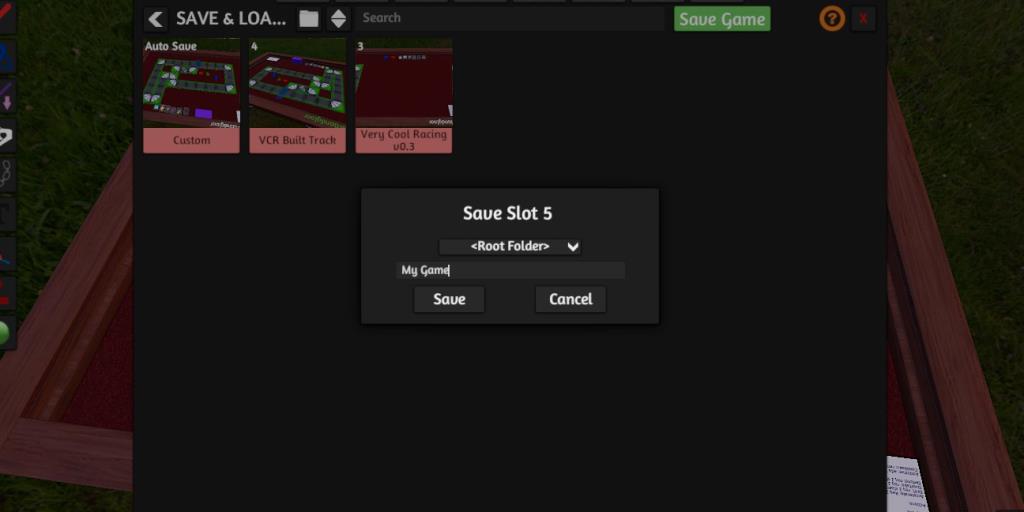
Kaydet ve Yükle'yi seçin ve Oyunu Kaydet düğmesini tıklayın. Bir ad verin ve Kaydet'i tıklayın . Artık ne zaman oyunlara ev sahipliği yaparsanız, Kaydet ve Yükle menüsüne erişerek mükemmel kurulumda yeniden yükleyebilirsiniz .
Özel Masaüstü Oyunlarından En İyi Şekilde Yararlanma
Nasıl yapılacağını öğrendikten sonra, Tabletop Simulator'da özel oyunlar tasarlamak ve oynamak kolaydır. Arkadaşlarınızı davet edin veya TTS topluluğunda hazır ve istekli oyun testçileri arayın . Artık özel oyununuzu başkalarına gösterebilirsiniz!